最近不少新手朋友表示,自己操作闪电音频剪辑软件过程里还不会手动输入选中音频时间段,那么话说闪电音频剪辑软件如何手动输入选中音频时间段呢?下面小编就分享闪电音频剪辑软件手动输入选中音频时间段的具体操作内容,相信对大家会有所帮助的。
打开闪电音频剪辑软件,选择“添加文件”,将要处理的音频上传到这里。
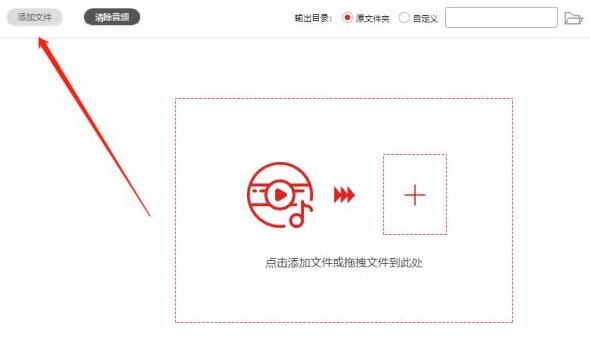
添加后,在软件界面的右侧可以看到音频文件的播放位置、(选择)开始时间、结束时间、选中时间以及音频时长。

在开始时间、结束时间中,可输入需要选中的时间起始点。输入后,点击软件界面空白位置,左侧波形图中会显示当前选中的内容。

选中音频内容后,对其进行编辑,大家可根据自己的需要选择。
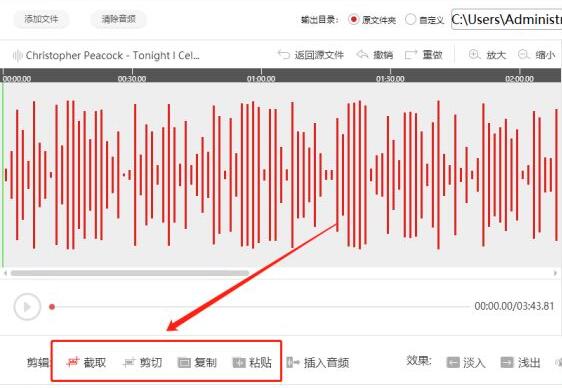
软件默认的文件保存位置为原文件夹,勾选“自定义”可更换位置。

最后点击“导出”即可。
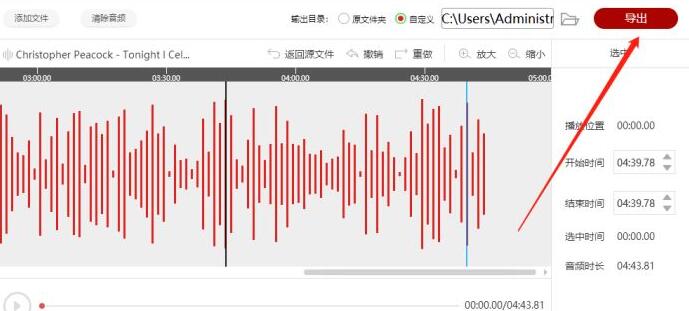
上文就讲解了闪电音频剪辑软件手动输入选中音频时间段的具体操作过程,希望有需要的朋友都来学习哦。
- 金山打字通高手进阶:区分前鼻音/后鼻音
- 金山打字通高手进阶:区分平舌音/翘舌音
- 金山打字通新手进阶:指法输入要点
- 金山打字通新手指南:认识键盘
- Microsoft office 2013安装使用教程
- Excel 2007:加载宏的相关问题的解决
- 倒计时工具,WPS表格一样能搞定
- WPS表格中筛选统计数据的妙招
- WPS演示中酷炫的字体倒影设置技巧
- WPS文字中对表格进行合并或拆分的技巧
- 巧用WPS插件批量插入图片
- 超详细的WPS中标尺的使用攻略
- WPS巧用段落布局进行排版
- 用WPS快速输入商标符号的四招妙计
- 高手教你设置Excel中字符上标和下标的秘技
- PPT结构图制作中箭头跟着目标走的技巧
- 高手教你如何在Word中进行复制黏贴文档
- 打造空心椭圆做标记,Excel只需4步
- WPS演示如何使用其他PPT的模板
- 如何使用WPS演示新建和保存文件
- 怎么解决PPT文本框无法输入中文
- WPS复制粘贴和移动文字要怎样操作
- 如何使用wps文字查找和替换功能
- WPS文档要如何撤销和恢复
- WPS文档打印前要怎样预览
- 网页快速转换为WPS与WORD文档要如何操作
- WPS Office和微软Office精确兼容 免费办公软件便捷实用
- word 2010艺术字的插入方法
- 2345看图王卸载后右键残留清理教程
- Photoshop CS6怎么快速填充?ps填充快捷键怎么用?